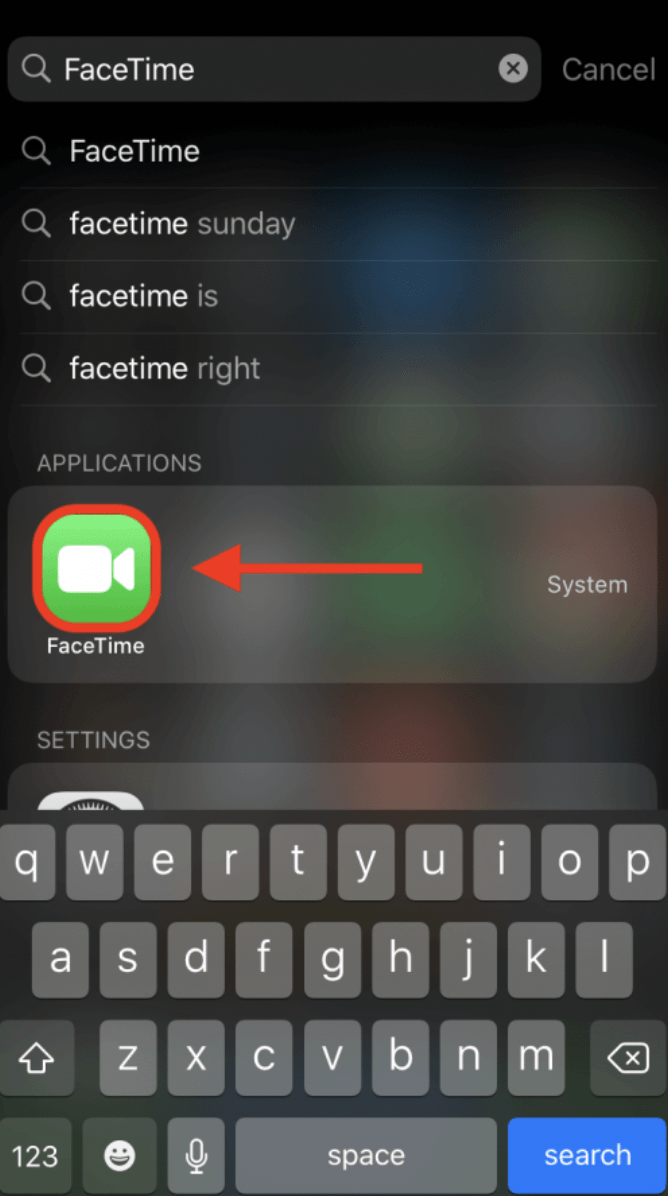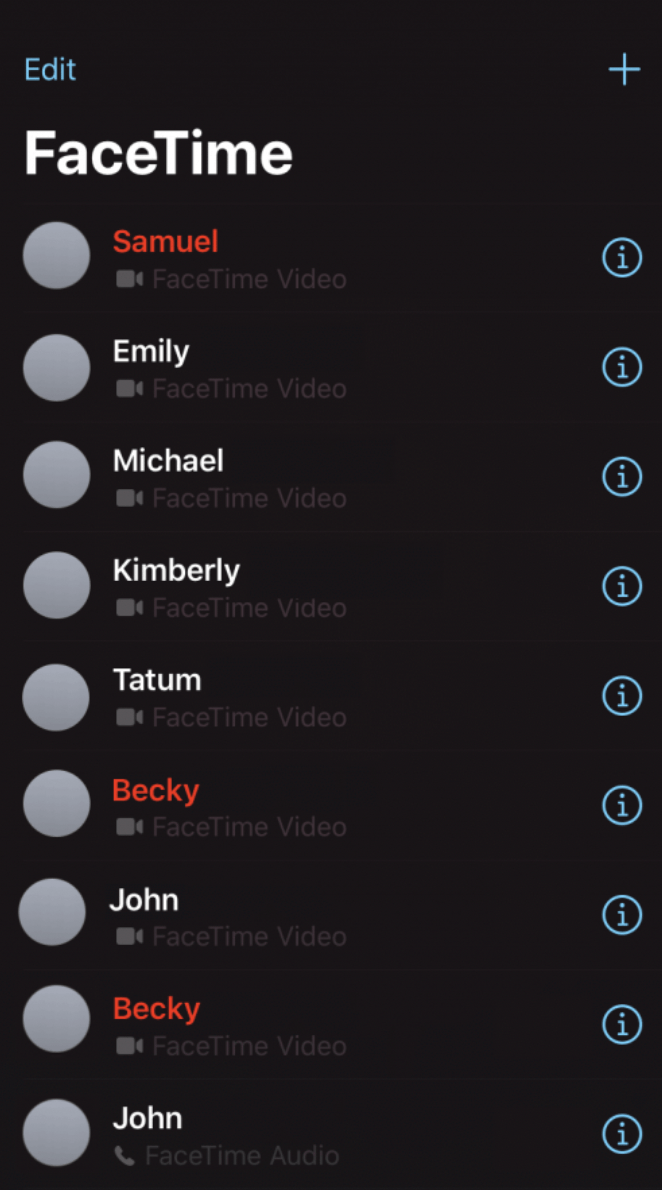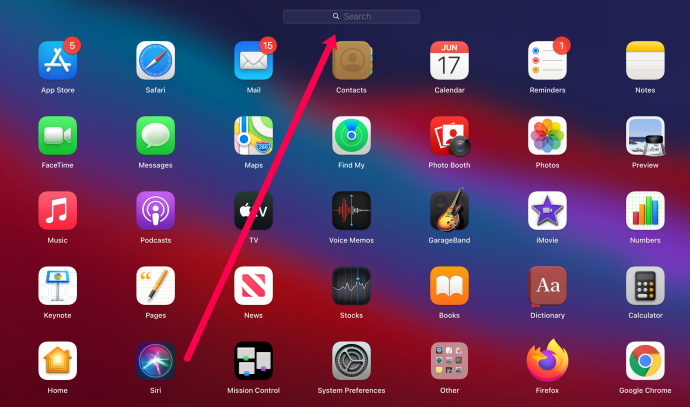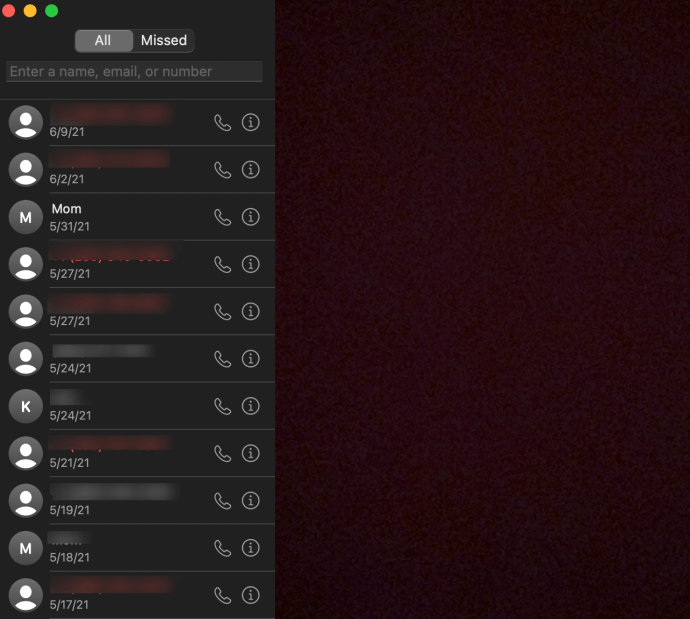Una delle funzionalità più uniche e utili di Apple è FaceTime. A differenza delle funzioni di chiamata standard, FaceTime consente agli utenti iOS di chattare in video tra loro. Il processo per chiamare un altro utente è estremamente semplice. Qualsiasi proprietario di prodotti Apple sa che ci sono due applicazioni separate per chiamare; l'app per le chiamate e l'app FaceTime.

Ma quello che potresti non sapere è come visualizzare la cronologia delle chiamate FaceTime.
Per i proprietari di iPhone e iPad che utilizzano spesso audio e video FaceTime, potresti già sapere che le persone possono utilizzare sia le e-mail che i numeri di telefono quando effettuano una chiamata FaceTime. Questo è il motivo per cui è importante sapere come accedere alla cronologia delle chiamate FaceTime che mostrerà solo l'attività FaceTime, invece di essere combinata con la normale cronologia delle chiamate.

Come visualizzare la cronologia delle chiamate FaceTime?
Visualizzare la cronologia delle chiamate su FaceTime è molto simile alla visualizzazione della cronologia delle chiamate standard. Fortunatamente, puoi visualizzare la cronologia su dispositivi iOS o macOS. Esaminiamo entrambi.
Come visualizzare la cronologia delle chiamate FaceTime iOS
Sia che tu stia utilizzando un iPhone o un iPad, puoi seguire questi passaggi per visualizzare la cronologia di FaceTime:
- Apri lo schermo del tuo dispositivo e tocca l'app FaceTime. Nota: Se non riesci a trovare l'app nella schermata iniziale, scorri completamente a sinistra e digita "FaceTime" nella barra di ricerca.
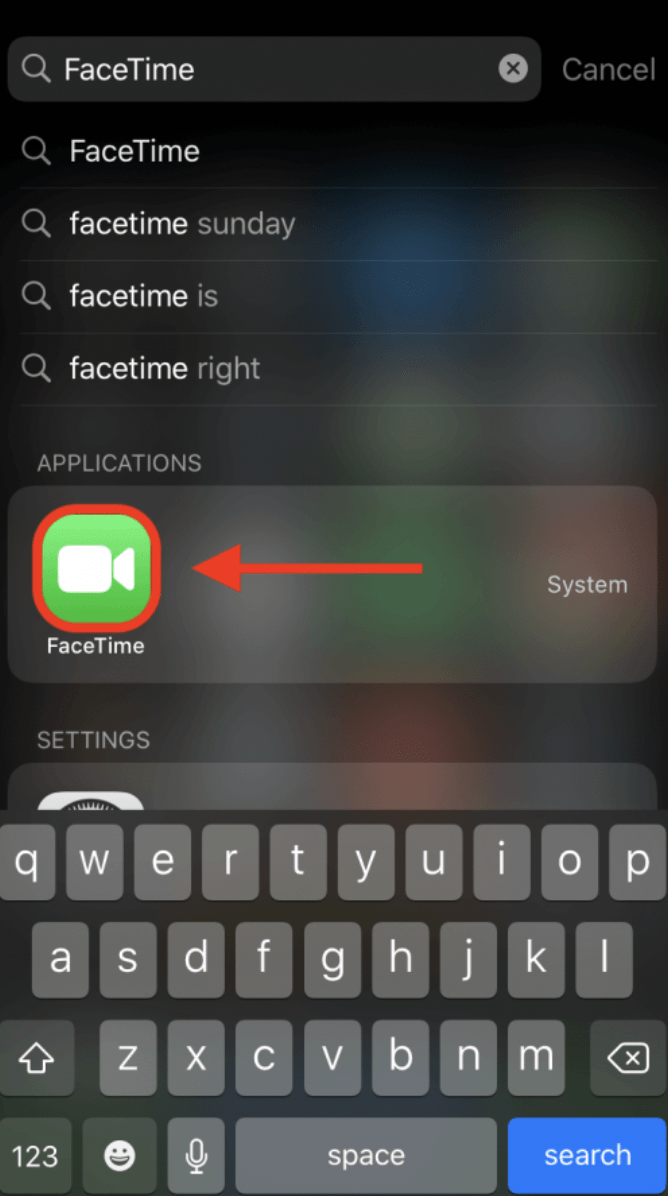
- Quando apri l'app, vedrai un elenco delle chiamate FaceTime recenti.
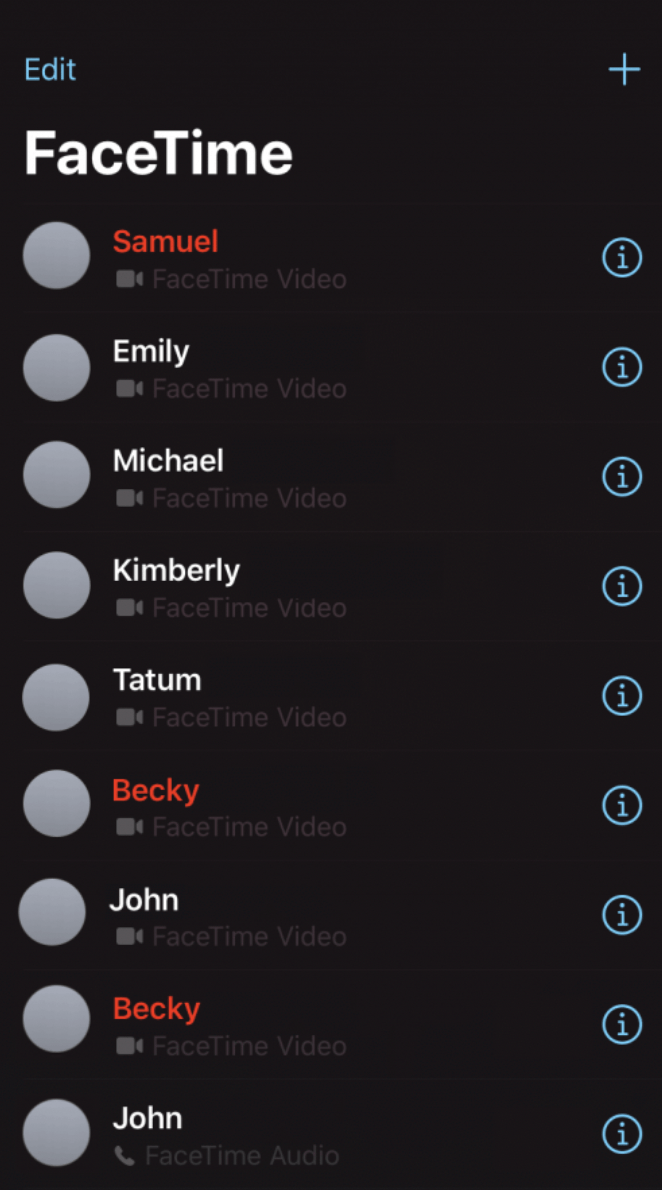
Scorri verso il basso l'elenco visualizzando la tua cronologia. Se hai configurato iCloud, puoi visualizzare tutta la cronologia di FaceTime da tutti i tuoi dispositivi Apple qui.
Come visualizzare la cronologia di FaceTime su un Mac
Come accennato in precedenza, puoi visualizzare la cronologia di FaceTime su altri dispositivi Apple purché il tuo iCloud sia connesso. Se stai utilizzando il tuo Mac, segui questi passaggi:
- Apri FaceTime sul tuo Mac. Nota: Se non riesci a trovare l'app FaceTime sul dock del tuo Mac, apri la cartella Applicazioni e digita "FaceTime" nella barra di ricerca.
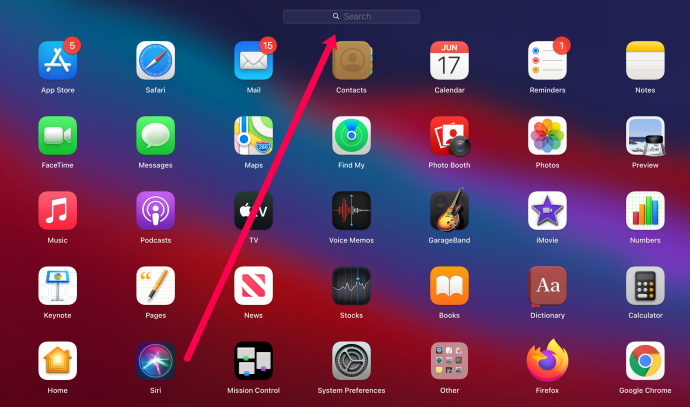
- La tua cronologia FaceTime apparirà nell'elenco sul lato sinistro.
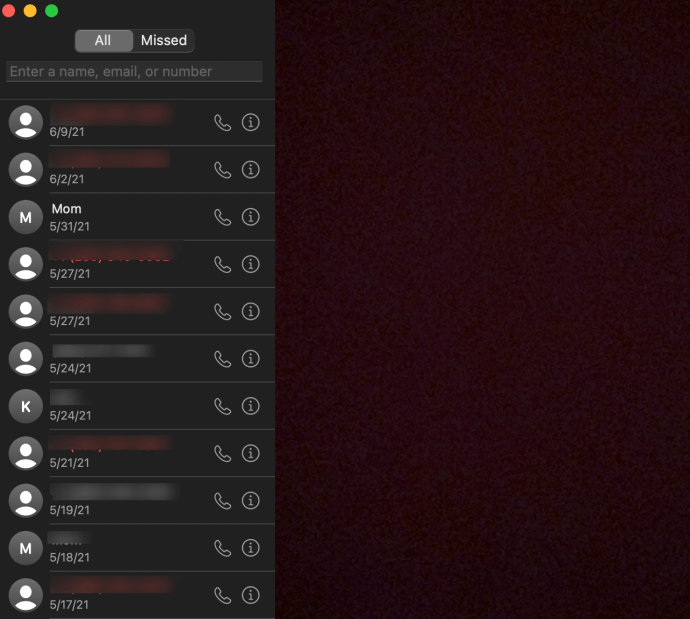
Questo è tutto quello che c'è da fare. Ovviamente, se elimini la cronologia delle chiamate FaceTime (di cui parleremo nella prossima sezione), le informazioni non verranno visualizzate.
Come eliminare la cronologia di FaceTime
Se hai trovato la cronologia che preferiresti eliminare, è abbastanza semplice.
Sul tuo dispositivo iOS, tutto ciò che devi fare è scorrere la chiamata a sinistra e toccare "Elimina" o il simbolo di sottrazione a seconda della versione di iOS in esecuzione.

Gli utenti Mac dovranno fare clic con il pulsante sinistro del mouse (CTRL+clic) sulla chiamata e fare clic per rimuovere la chiamata recente.
Domande frequenti
Ecco altre risposte alle tue domande sulla cronologia FaceTime di Apple.
Posso visualizzare la cronologia delle mie chiamate FaceTime nell'account del mio cellulare?
Forse non hai visto la cronologia che stavi cercando utilizzando i metodi sopra. Con le chiamate telefoniche standard, il tuo gestore di telefonia mobile tiene un registro dei numeri composti. Ma FaceTime è diverso. FaceTime è realizzato utilizzando Internet o i tuoi dati mobili. Pertanto, il tuo operatore non può sapere quali numeri di telefono o ID Apple hai chiamato.
L'unico modo per vedere la cronologia delle chiamate FaceTime è visualizzarla direttamente dal dispositivo come mostrato sopra.
Come posso visualizzare la cronologia FaceTime eliminata?
Come detto sopra, l'unico modo per visualizzare la cronologia di FaceTime è dal dispositivo stesso. Ma le cose si complicano un po' quando cerchi la cronologia di eliminazione. Questo perché non esiste più sul dispositivo. Fortunatamente, ci sono un paio di cose che puoi provare per recuperare la cronologia.
Innanzitutto, controlla gli altri tuoi dispositivi Apple. Se hai un iPad, un Mac o un vecchio iPhone, controlla prima quei dispositivi. Anche se hai eliminato la cronologia delle chiamate da un dispositivo, potrebbe ancora apparire su un altro.
Successivamente, puoi ripristinare il tuo dispositivo con un backup iCloud precedente. La cronologia di FaceTime risiede nel tuo iCloud. Nota: È meglio ripristinare un altro dispositivo piuttosto che quello che usi quotidianamente perché perderai tutte le nuove informazioni che hai sul dispositivo risalenti alla data del backup che stai ripristinando.
Dovrai ripristinare le impostazioni di fabbrica del tuo dispositivo per ripristinarlo da un backup iCloud precedente. Una volta ripristinato, dovrebbe apparire la cronologia delle chiamate FaceTime.
Infine, puoi utilizzare il software di recupero dati per recuperare la cronologia delle chiamate FaceTime. Ecco un elenco dei nostri 6 migliori strumenti di recupero dati disponibili gratuitamente online.
Posso vedere la cronologia delle mie chiamate FaceTime nell'app di chiamata?
Assolutamente! Se preferisci utilizzare l'applicazione di chiamata standard, puoi differenziare le normali chiamate telefoniche e le chiamate FaceTime dall'icona della fotocamera a sinistra del contatto.

La mia cronologia non viene visualizzata. Cosa sta succedendo?
Sebbene sia un sistema operativo affidabile, iOS può comunque presentare problemi ed errori. Supponendo che tu non abbia eliminato accidentalmente la cronologia delle chiamate o che di recente abbia ripristinato le impostazioni di fabbrica del dispositivo, ci sono un paio di motivi per cui la cronologia delle chiamate potrebbe non essere visualizzata.
Innanzitutto, se si tratta di un problema tecnico, puoi provare a ripristinare le impostazioni di rete sul tuo dispositivo. Alcuni utenti hanno scoperto che questa è la soluzione più veloce. Tutto quello che devi fare è aprire le Impostazioni sul tuo iPhone, vai a Generale>Ripristina>Ripristina impostazioni di rete.
Se hai cambiato dispositivo o operatore di recente, la cronologia delle chiamate potrebbe non essere più visualizzata. Infine, il registro delle chiamate conterrà solo così tanta cronologia. Ciò significa che alcune delle tue chiamate potrebbero non essere più disponibili nella cronologia di FaceTime.